CraftWare 1.18.1
Все більшої популярності набирає технологія тривимірного друку. Навіть звичайний користувач може зараз придбати собі 3D-принтер, встановити необхідний софт і приступити до виконання друкованих робіт. У цій статті ми розглянемо CraftWare - програмне забезпечення для виконання підготовчих робіт над 3D-моделлю.
зміст
Підказки по використанню інструментів
Розробники CraftWare власноруч створили опис кожної функції, що дозволить недосвідченим або новим користувачам швидше освоїти всі аспекти програми. В підказках не тільки розповідається про призначення інструменту, а також вказуються гарячі клавіші для виконання певних дій. Використання комбінацій допоможе швидше і комфортніше працювати в програмі.

Робота з об'єктами
Перед початком нарізки в будь-який подібний софт необхідно завантажити необхідну кількість моделей. У CraftWare присутній ціла панель з інструментами з управління об'єктами. За допомогою них можна, наприклад, пересунути модель, змінити її масштаб, додати перетин, змінити розташування по осях або вирівняти відносно столу. У програмі є додавання необмеженої кількості об'єктів в один проект, головною умовою є тільки те, щоб вони помістилися потім на стіл під час друку.
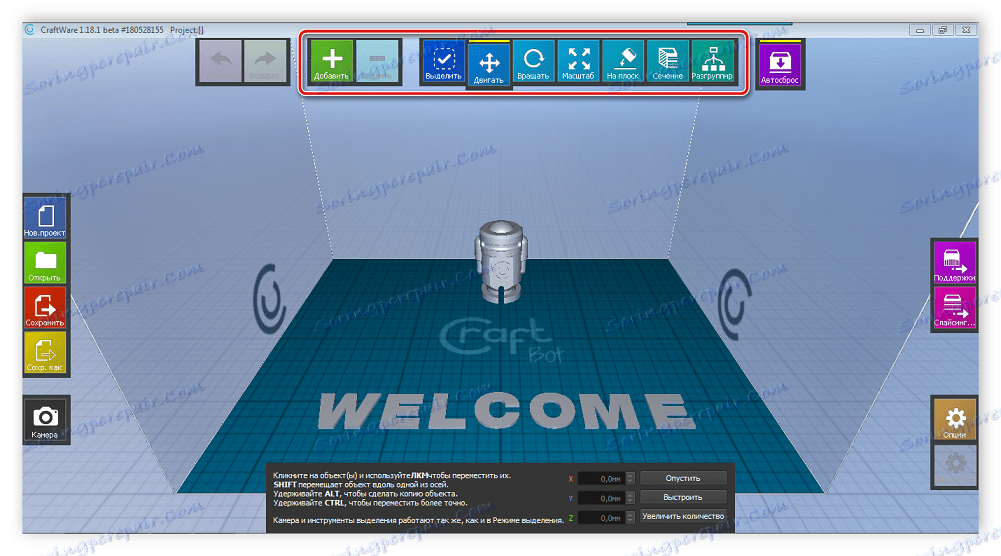
Робота з проектами
Зліва в головному вікні ви можете спостерігати ще одну панель. Тут знаходяться всі інструменти і функції з управління проектами. Програма дозволяє зберігати незавершені роботи в своєму спеціальному форматі CWPRJ. Такі проекти згодом можна відкрити, всі налаштування і розташування фігур при цьому будуть збережені.
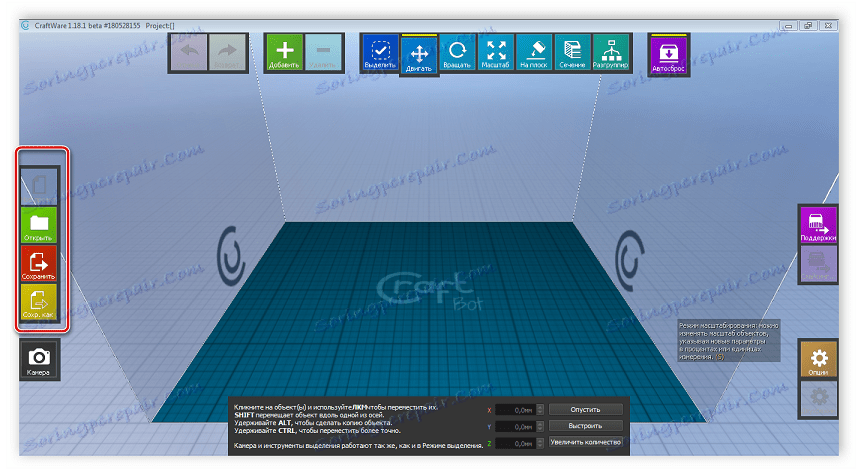
налаштування принтера
Зазвичай в слайсера вбудований майстер налаштування пристроїв або ж перед запуском відображається спеціальне вікно з виконання конфігурації принтера, стола, насадки і матеріалів. На жаль, в CraftWare він відсутній, а всі налаштування потрібно буде виконувати через відповідне меню вручну. Тут є виключно настройка принтера, виставляються розміри і система координат.
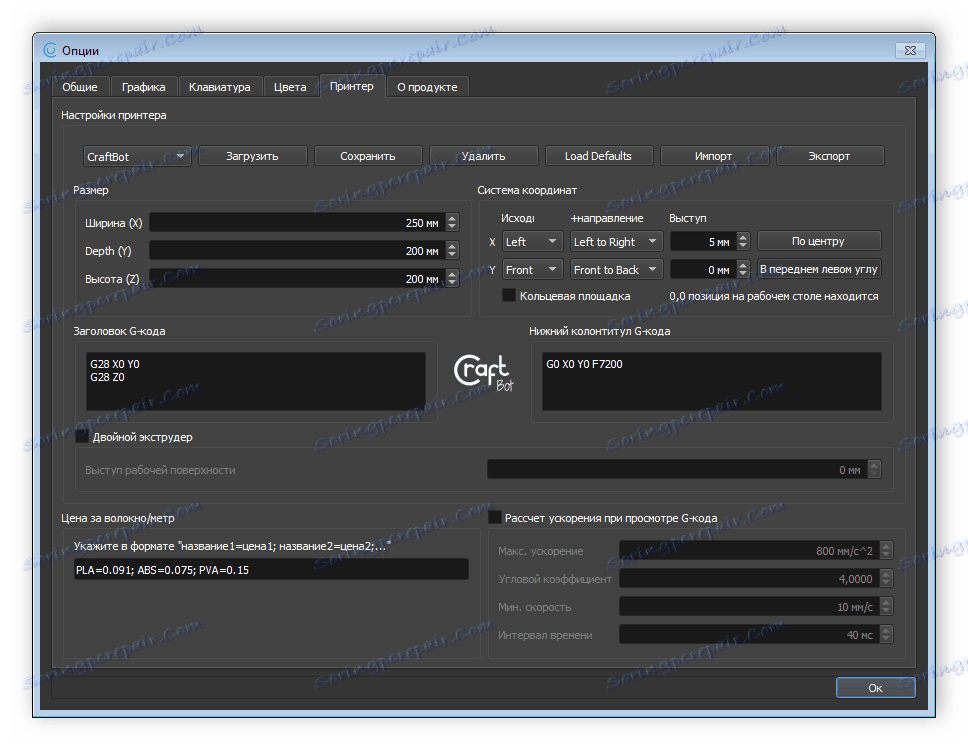
Налаштування кольорів елементів
Деякі елементи в CraftWare позначаються своїм кольором, що дозволяє стежити за станом виконання обробки або дізнатися інформацію про певної функції. У меню «Налаштування» користувачу доступно не тільки ознайомлення з усіма кольорами, він також може змінити їх сам, завантажити нові палітри або поміняти тільки певні параметри.
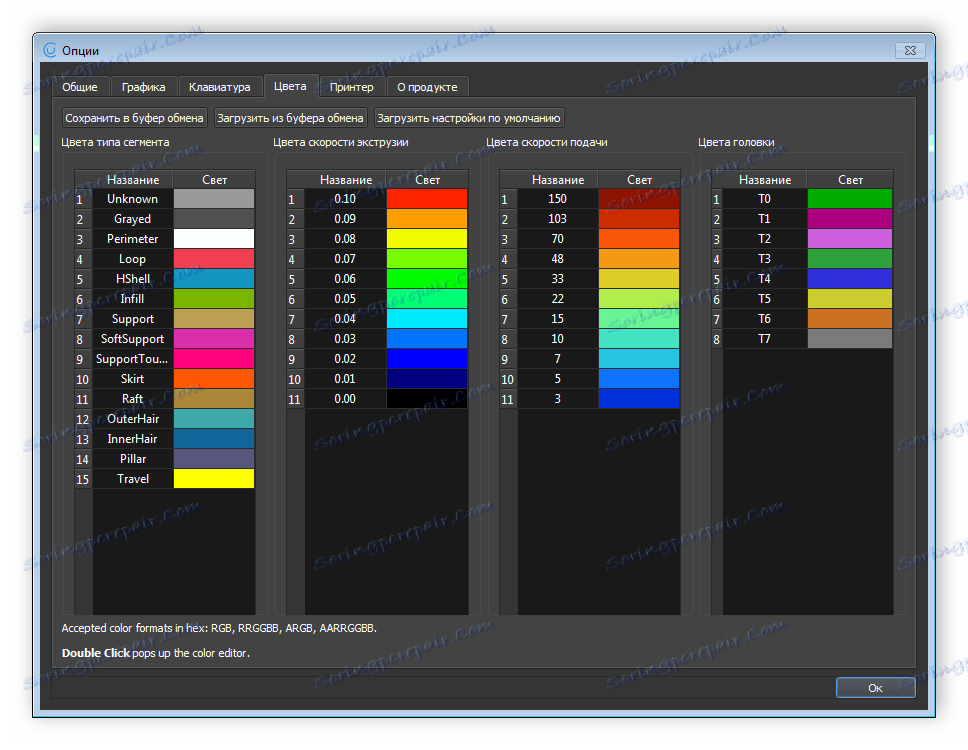
Налагодження та управління гарячими клавішами
Вище вже була описана функція підказок, де періодично відображається корисна інформація про гарячі клавіші, однак там з'являється далеко не весь список доступних комбінацій. Зверніться до меню з налаштуваннями, щоб детально вивчити і, якщо це необхідно, змінити гарячі клавіші.
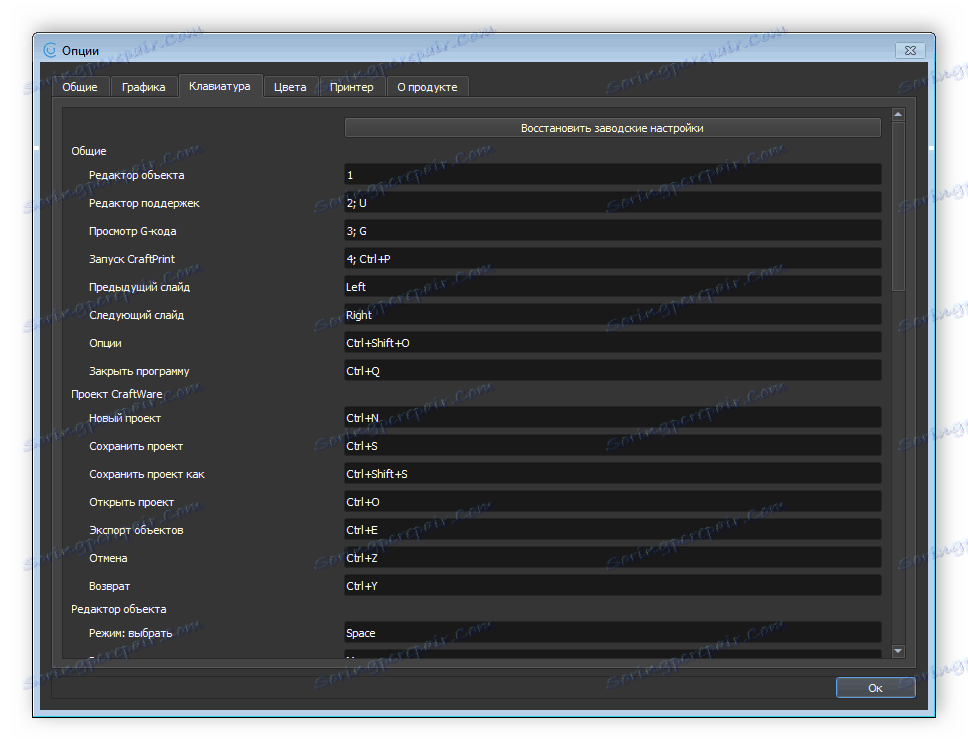
нарізка моделі
Основною функціональною особливістю CraftWare є виконання нарізки обраної моделі для подальшої роботи з нею. Найчастіше таке перетворення необхідно, якщо модель буде відправлятися в друк на 3D-принтері, тому і потрібно конвертувати в G-code. У даній програмі є два режими настройки слайсинга. Перший представлений в спрощеному варіанті. Тут користувач вибирає тільки якість друку і матеріал. Таких параметрів не завжди достатньо і потрібно провести додаткову конфігурацію.
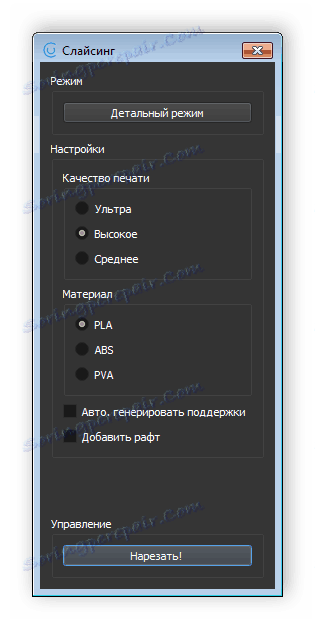
У детальному режимі відкривається велика кількість налаштувань, що дозволить зробити майбутню друк максимально точної і якісної. Наприклад, тут ви можете вибрати дозвіл видавлювання, температуру, налаштувати стінки і пріоритет потоку. Після виконання всіх маніпуляцій залишиться тільки запустити процес нарізки.
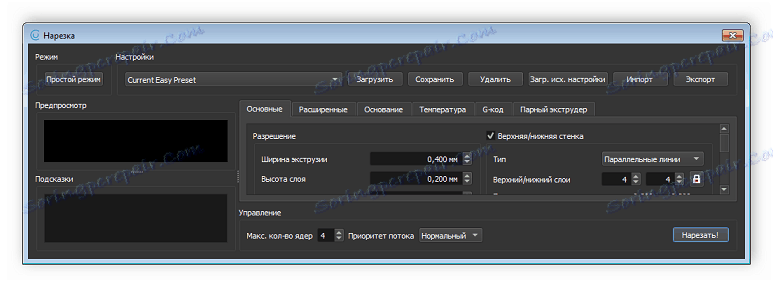
Налаштування підтримок
У CraftWare присутній спеціальне вікно з підтримками. У ньому користувач здійснює безліч різноманітних маніпуляцій перед виконанням нарізки. З особливостей даної вбудованої функції хочеться відзначити автоматичну розстановку підтримок і ручну розстановку деревовидних структур.
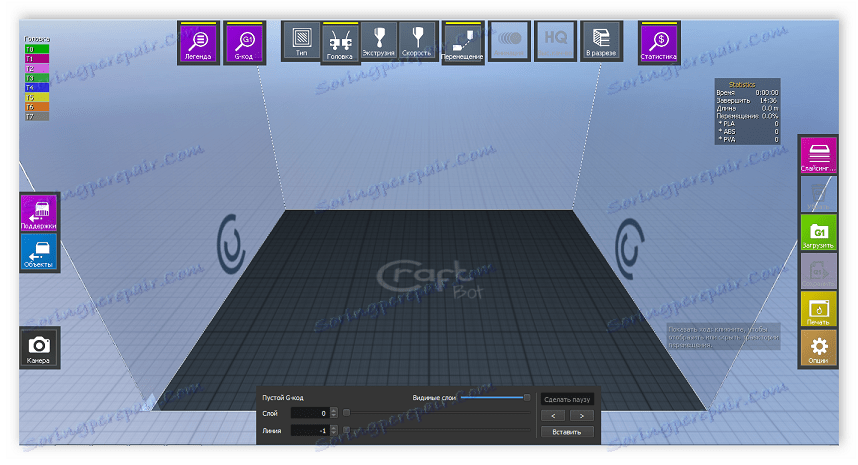
переваги
- Програма поширюється безкоштовно;
- Російська мова інтерфейсу;
- Вбудований режим підтримок;
- Детальне налаштування нарізки;
- Зручна робоча область управління моделями;
- Наявність підказок.
недоліки
- Відсутність майстра установок;
- Чи не запускається на деяких слабких комп'ютерах;
- Не можна вибрати прошивку принтера.
У цій статті ми розглянули програму для нарізки 3D-моделей CraftWare. У ній присутня велика кількість вбудованих інструментів і функцій, що дозволяють максимально просто і швидко підготувати об'єкт до друку на принтері. Крім цього даний софт підійде і недосвідченим користувачам завдяки наявності корисних підказок.